使用 XMLA 端點連線至語意模型
Power BI Premium、Premium Per User 和 Power BI Embedded 工作區使用 XMLA 端點,支援來自 Microsoft 和第三方用戶端應用程式與工具的開放平台連線。
XMLA 端點
這些工作區使用 XML for Analysis (XMLA) 通訊協定,在用戶端應用程式與管理 Power BI 工作區和語意模型的引擎之間進行通訊。 這些通訊是透過通常稱為 XMLA 端點的項目進行。 XMLA 是 Microsoft Analysis Services 引擎所使用的通訊協定,可執行 Power BI 的語意模型化、治理、生命週期和資料管理。 透過 XMLA 通訊協定傳送的資料會經過完全加密。
根據預設,會針對容量中的語意模型工作負載,啟用使用端點的「唯讀」連線。 使用唯讀,資料視覺效果應用程式和工具就可以查詢語意模型資料、中繼資料、事件和結構描述。
您可以啟用使用端點的讀寫作業。 讀寫作業提供更多語意模型管理、治理、進階語意模型化、偵錯和監視。 啟用時,語意模型就會有更多使用 Azure Analysis Services 和 SQL Server Analysis Services 企業級表格式模型化工具和程序的同位模型。
Analysis Services 伺服器屬性
Power BI Premium 支援許多 Analysis Services 伺服器屬性。 若要檢閲這些屬性,請參閱 Analysis Services 中的伺服器屬性。
使用規定
使用 XMLA 端點受限於:
單一使用者應用程式 - 應用程式使用單一使用者帳戶或應用程式身分識別,透過 XMLA 端點存取 Power BI 語意模型。 單一使用者應用程式的範例包括開發人員工具、管理員指令碼和自動化程序。 這些應用程式可以執行資料模型化和管理工作等工作,這些工作會改變語意模型的中繼資料、備份或還原作業,或觸發資料重新整理。 用戶端應用程式用來存取語意模型的使用者帳戶或應用程式身分識別必須具有有效的 Premium Per User (PPU) 授權,除非語意模型位於 Premium 容量上。
多使用者應用程式 - 應用程式可讓多個使用者存取 Power BI 語意模型。 例如,將語意模型整合到商務解決方案並代表其商務使用者存取語意模型的中介層應用程式。
- Premium Per User (PPU) 工作區 - 應用程式必須要求每位使用者登入 Power BI。 針對每位使用者,應用程式會使用存取權杖來存取語意模型。 應用程式無法使用服務帳戶或其他應用程式身分識別來代表個別使用者執行工作。 每個使用者都必須有自己的 Power BI 帳戶,才能開啟報表、存取語意模型和執行查詢。
- 針對 Premium 工作區,應用程式可以使用代表終端使用者的服務帳戶或應用程式身分識別,而不需要每位使用者登入 Power BI。
用戶端應用程式和工具
Power BI Premium 語意模型目前支援搭配 Azure Analysis Services 和 SQL Server Analysis Services 使用的常見應用程式和工具:
Microsoft Excel - Excel 樞紐分析表是其中一個最常用的工具,用來總結、分析、探索和呈現來自 Power BI 語意模型的摘要資料。 查詢作業需要唯讀。 需要 Office 16.0.13612.10000 或更高版本的隨選即用版本。
Visual Studio 搭配使用 Analysis Services 專案 – 稱為 SQL Server Data Tools (SSDT)。 SSDT 是 Analysis Services 表格式模型的企業級模型製作工具。 所有 Visual Studio 2017 和更新版本 (包括免費的社群版本) 都支援 Analysis Services 專案延伸模組。 需要 2.9.14 版或更高版本的延伸模組,才能將表格式模型部署到 Premium 工作區。 模型必須位於 1500 或更高相容性層級才能部署。 需要對語意模型工作負載執行 XMLA 讀寫作業。 若要深入了解,請參閱適用於 Analysis Services 的工具 (部分機器翻譯)。
SQL Server Management Studio (SSMS) - 支援 DAX、MDX 和 XMLA 查詢。 使用表格式模型指令碼語言 (TMSL),執行語意模型中繼資料的精細重新整理作業和指令碼處理。 查詢作業需要唯讀。 指令碼中繼資料需要讀寫。 需要 SSMS 18.9 版或更新版本。 下載 SSMS。
SQL Server Profiler – 使用 SSMS 安裝 SQL Server Profiler,允許追蹤和偵錯語意模型事件。 雖然 SQL Server 已經正式淘汰這項工具,但 Profiler 仍會包含在 SSMS 中,且 Analysis Services 和 Power BI 會繼續支援。 需要 SQL Server Profiler 18.9 版或更高版本。 使用者在與 XMLA 端點建立連線時,必須指定語意模型 (初始目錄)。 若要深入了解,請參閱適用於 Analysis Services 的 SQL Server Profiler (部分機器翻譯)。
Analysis Services 部署精靈 - 隨 SSMS 一起安裝,這項工具可將 Visual Studio 製作的表格式模型專案部署到 Analysis Services 和 Premium 工作區。 其可以透過互動方式或從命令列執行以進行自動化。 需要 XMLA 讀寫。 若要深入了解,請參閱 Analysis Services 部署精靈 (部分機器翻譯)。
PowerShell Cmdlet - 使用 Analysis Services Cmdlet 將語意模型管理工作自動化,例如重新整理作業。 需要 XMLA 讀寫。 需要 SqlServer PowerShell 模組 (英文) 的 21.1.18256 版本或更高版本。 Power BI 語意模型不支援 Az.AnalysisServices 模組中的 Azure Analysis Services Cmdlet。 若要深入了解,請參閱 Analysis Services PowerShell 參考 (部分機器翻譯)。
Paginated Report Builder - 用於製作分頁報表的工具。 建立報表定義,指定要擷取的資料、取得資料的位置,以及資料的顯示方式。 您可以在報表產生器中預覽報表,然後將其發佈至 Power BI 服務中。 需要 XMLA 唯讀。 若要深入了解,請參閱 Power BI Report Builder。
表格式編輯器 - 一種開放原始碼工具,可讓您使用直覺、輕量的編輯器來建立、維護及管理表格式模型。 階層式檢視會顯示您表格式模型中的所有物件。 依照顯示資料夾來組織物件,並支援多重選取屬性編輯和 DAX 語法醒目提示。 查詢作業需要 XMLA 唯讀。 中繼資料作業需要讀寫。 若要深入了解,請參閱 tabulareditor.github.io (英文)。
DAX Studio– 用於 DAX 撰寫、診斷、效能調整和分析的開放原始碼工具。 功能包括物件瀏覽、整合式追蹤、具有詳細統計資料的查詢執行明細、DAX 語法醒目提示和格式設定。 查詢作業需要 XMLA 唯讀。 若要深入了解,請參閱 daxstudio.org。
ALM 工具組 - 一個適用於 Power BI 語意模型的開放原始碼結構描述比較工具,最常用於應用程式生命週期管理 (ALM) 案例。 跨環境執行部署,並保留累加式重新整理歷程記錄資料。 Diff 和 merge 中繼資料檔案、分支和存放庫。 在語意模型之間重複使用一般定義。 查詢作業需要唯讀。 中繼資料作業需要讀寫。 若要深入了解,請參閱 alm-toolkit.com。
第三方 - 包含用戶端資料視覺效果應用程式和工具,可連線、查詢和取用 Premium 工作區中的語意模型。 大多數工具需要最新版本的 MSOLAP 用戶端程式庫,但有些可以使用 ADOMD。 唯讀或讀寫 XMLA 端點相依於這些作業。
用戶端程式庫
用戶端應用程式和工具不會直接與 XMLA 端點通訊。 相反地,其會使用「用戶端程式庫」作為抽象層。 這些是應用程式用來連線到 Azure Analysis Services 和 SQL Server Analysis Services 的相同用戶端程式庫。 Microsoft 應用程式 (例如 Excel、SQL Server Management Studio (SSMS) 和適用於 Visual Studio 的 Analysis Services 專案延伸模組) 會安裝全部三個用戶端程式庫,並隨著一般應用程式和延伸模組更新來加以更新。 開發人員可以使用用戶端程式庫來建置自訂應用程式。 在某些情況下 (特別是針對第三方應用程式),如果未與應用程式一起安裝,可能需要安裝更新版本的用戶端程式庫。 用戶端程式庫會每月進行更新。 若要深入了解,請參閱用來連線到 Analysis Services 的用戶端程式庫。
啟用大型模型,將語意模型最佳化以進行寫入作業
使用 XMLA 端點進行語意模型管理與寫入作業時,建議您針對大型模型啟用語意模型。 這樣可減少寫入作業的額外負荷,使其速度變得更快。 針對大小超過 1 GB 的語意模型 (在壓縮之後),差異會很顯著。 若要深入了解,請參閱 Power BI Premium 中的大型模型。
啟用 XMLA 讀寫
根據預設,Premium 容量或 Premium Per User 語意模型工作負載已在 XMLA 端點屬性設定中啟用唯讀。 這表示應用程式只能查詢語意模型。 若要讓應用程式執行寫入作業,必須啟用 XMLA 端點屬性以進行讀寫。
若要啟用 Premium 容量的讀寫作業
選取 [設定]>[管理入口網站]。
在管理入口網站中,選取 [容量設定]>[Power BI Premium]>[容量名稱]。
展開 [工作負載]。 在 [XMLA 端點] 設定中,選取 [讀寫]。 XMLA 端點設定適用於指派給容量的所有工作區和語意模型。
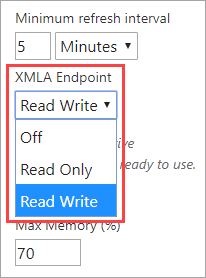
若要啟用 Premium Per User 的讀寫作業
- 選取 [設定]>[管理入口網站]。
- 在管理入口網站中,選取 Premium Per User。
- 展開 [語意模型工作負載設定]。 在 [XMLA 端點] 設定中,選取 [讀寫]。
連線到 Premium 工作區
指派給容量的工作區具有 URL 格式的連接字串。 例如:
powerbi://api.powerbi.com/v1.0/[tenant name]/[workspace name].
連線到工作區的應用程式會使用 URL,就像是 Analysis Services 伺服器名稱一樣。 例如:
powerbi://api.powerbi.com/v1.0/contoso.com/Sales Workspace.
在相同租用戶 (非 B2B) 中具有 UPN 的使用者,可以使用 myorg 來取代租用戶名稱。 例如:
powerbi://api.powerbi.com/v1.0/myorg/Sales Workspace.
B2B 使用者必須在租用戶名稱中指定其組織 UPN。 例如:
powerbi://api.powerbi.com/v1.0/fabrikam.com/Sales Workspace.
若要確認 Power BI 租用戶的主要網域名稱和識別碼,請登入 Azure 入口網站,從主功能表選取 [Microsoft Entra ID],然後記下 [Microsoft Entra 概觀] 頁面上的資訊。 如需詳細資訊,請參閱尋找 Microsoft Entra 租用戶識別碼和主要網域名稱。
注意
目前不支援使用 XMLA 端點連線到 [我的工作區]。
若要取得工作區連線 URL
在工作區 [設定]>[Premium]>[工作區連線] 中,選取 [複製]。
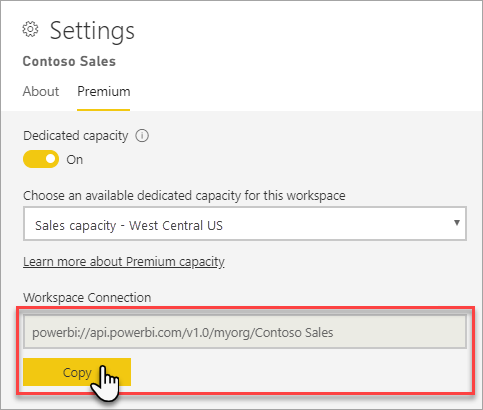
連線需求
初始目錄
使用 SQL Server Profiler 等某些工具時,您必須指定「初始目錄」,也就是要在工作區中連線的語意模型 (資料庫)。 在 [連線到伺服器] 對話方塊中,選取 [選項]>[連線屬性]>[連線到資料庫],輸入語意模型名稱。
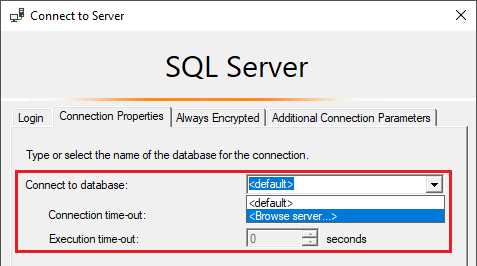
重複的工作區名稱
Power BI 驗證中的工作區可防止建立或重新命名名稱重複的工作區。 連線到與其他工作區同名的工作區時,您可能會看到下列訊息:
無法連接到 powerbi://api.powerbi.com/v1.0/[tenant name]/[workspace name]。
若要解決此問題,除了工作區名稱外,還要指定 ObjectIDGuid。 您可以從 URL 中的工作區 objectID 複製 ObjectIDGuid。 將 objectID 附加到連線 URL。 例如:
powerbi://api.powerbi.com/v1.0/myorg/Contoso Sales - 9d83d204-82a9-4b36-98f2-a40099093830.
重複的語意模型名稱
若要在相同的工作區中連接到與另一個語意模型同名的語意模型,請將語意模型 GUID 附加至語意模型名稱。 您會在 SSMS 中連接到工作區時取得這兩個語意模型名稱和 guid。
語意模型顯示延遲
連線到工作區時,新增、刪除和重新命名語意模型的變更最多可能需要數分鐘的時間才能顯示。
不受支援的語意模型
使用 XMLA 端點無法存取下列語意模型。 這些語意模型不會出現在 SSMS 的工作區底下或其他工具中:
- 語意模型是以 Azure Analysis Services 或 SQL Server Analysis Services 模型的即時連線為基礎。
- 語意模型是以另一個工作區中 Power BI 語意模型的即時連線為基礎。 若要深入了解,請參閱跨工作區的語意模型簡介。
- 使用 REST API 搭配推送資料的語意模型。
- 在 [我的工作區] 中的語意模型。
- Excel 活頁簿語意模型。
伺服器/工作區別名
Premium 工作區不支援 Azure Analysis Services 支援的伺服器名稱別名。
安全性
除了由容量管理員啟用讀寫功能的 XMLA 端點屬性之外,也必須在管理入口網站中啟用租用戶層級設定 [允許內部部署語意模型的 XMLA 端點,以及在 Excel 中進行分析]。 如果您必須產生連接到 XMLA 端點的 在 Excel 中分析 (AIXL) 檔案,應同時啟用租用戶層級設定 [使用者可以使用即時連線在 Excel 中處理語意模型]。 預設會啟用這兩項設定。
[允許內部部署語意模型的 XMLA 端點,以及在 Excel 中進行分析] 是一種整合設定。
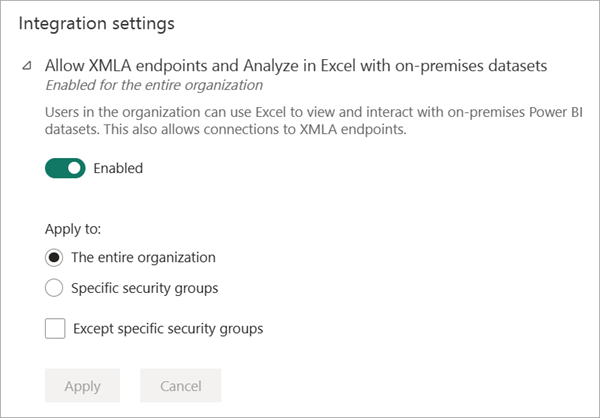
[使用者可以使用即時連線在 Excel 中處理語意模型] 是匯出和共用設定。
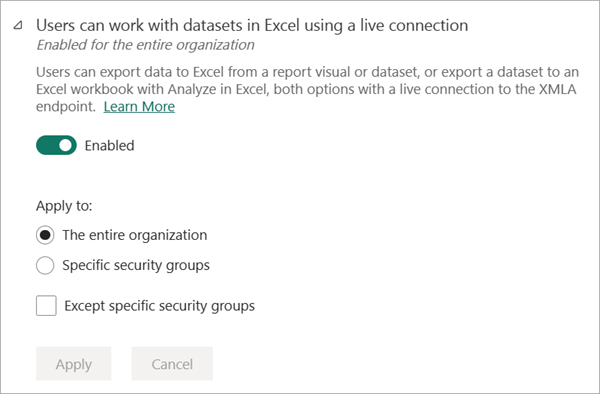
下表描述這兩個設定的影響:
| 設定 | 允許內部部署語意模型的 XMLA 端點,以及在 Excel 中進行分析 = 已停用 | 允許內部部署語意模型的 XMLA 端點,以及在 Excel 中進行分析 = 已啟用 |
|---|---|---|
| 使用者可以使用即時連線在 Excel 中處理語意模型 = 已停用 | 不允許 XMLA、不允許在 Excel 中分析、不允許內部部署語意模型的 AIXL | 允許 XMLA、不允許在 Excel 中分析、允許內部部署語意模型的 AIXL |
| 使用者可以使用即時連線在 Excel 中處理語意模型 = 已啟用 | 不允許 XMLA、允許在 Excel 中分析、不允許內部部署語意模型的 AIXL | 允許 XMLA、允許在 Excel 中分析、允許內部部署語意模型的 AIXL |
透過 XMLA 端點的存取將會接受在工作區/應用程式層級設定的安全性群組成員資格。
工作區參與者以上層級的角色具有語意模型寫入權限,這實際上與 Analysis Services 資料庫管理員的權限相同。 他們可以從 Visual Studio 部署新的語意模型,並在 SSMS 中執行 TMSL 指令碼。
具有語意模型建置權限的使用者相當於 Analysis Services 資料庫讀者。 他們可以連線和瀏覽語意模型,以取用資料和將資料視覺化。 遵守資料列層級安全性 (RLS) 規則,而且無法看到內部語意模型中繼資料。
通常不支援需要 Analysis Services 伺服器管理員權限 (而非資料庫管理員) 的作業。
模擬
連線到 Premium 工作區語意模型時,支援使用 EffectiveUserName 連接字串屬性的使用者模擬。 EffectiveUserName 中指定的帳戶必須位於租用戶的 Microsoft Entra ID 中,而且必須同時具備要連線的語意模型讀取和建置權限。 如果帳戶沒有讀取和建置權限,Power BI 就無法模擬使用者帳戶。 連線將會失敗,並傳回錯誤。
您也可以在 Roles 連接字串屬性中指定一或多個工作區角色,以執行模擬。 使用 Roles 屬性,您可以將具有寫入權限的角色成員降級為讀取權限。 依據登入使用者的帳戶,適用下列角色權限:
如果執行模擬的使用者是工作區管理員,這實際上與 Analysis Services 中的伺服器管理員相同,則他們不需要是任何指定角色的成員。
如果執行模擬的使用者不是工作區管理員,則他們必須屬於一或多個指定角色,否則會找不到使用者或會未傳回沒有任何權限類型錯誤。
模型角色
使用 XMLA 端點時,您可以為租用戶 Microsoft Entra ID 中的使用者定義角色、角色成員資格、資料列層級安全性 (RLS) 和物件層級安全性 (OLS)。 Power BI 中的模型角色僅適用於 RLS 和 OLS。 使用 Power BI 安全性模型來控制 RLS 和 OLS 以外的權限。
若為在 Visual Studio 中製作的表格式模型專案,可以使用模型設計師中的 [角色管理員] 來定義角色。 對於 Power BI 中的語意模型,可以先在 Power BI Desktop 中定義角色,然後再發佈至服務。 角色成員資格必須在 Power BI 服務中指定。 SSMS 也可以用來建立和管理角色。 在大部分的情況下,您可以使用 TMSL 來編寫角色物件定義的指令碼,藉此建立或修改角色物件。 TMSL 指令碼可以在 SSMS 中執行,或使用 Invoke-ASCmd PowerShell Cmdlet 執行。
透過 XMLA 端點使用角色時,會有下列限制:
- 唯一可以為語意模型設定的角色權限是讀取權。 其他權限須使用 Power BI 安全性模型加以授與。
- 服務主體無法使用 RLS 和 OLS,且無法新增為模型角色成員。
- 不論語意模型角色是否存在,若要透過 XMLA 端點進行讀取存取,都必須具備語意模型的建置權限。
設定資料來源認證
透過 XMLA 端點指定的中繼資料可以建立與資料來源的連線,但是無法設定資料來源認證。 但可以改在 Power BI 服務的 [語意模型設定] 頁面中設定認證。
服務主體
服務主體是在租用戶內建立的 Microsoft Entra 應用程式註冊,用於執行無人參與的資源與服務層級作業。 服務主體是一種唯一的使用者身分識別,具有應用程式名稱、應用程式識別碼、租用戶識別碼,以及用戶端密碼或密碼憑證。 Power BI Premium 使用與 Power BI Embedded 相同的服務主體功能。
服務主體可以與 XMLA 端點搭配使用,使用下列工具自動執行語意模型管理工作,例如佈建工作區、部署模型,以及重新整理語意模型:
- PowerShell
- Azure Automation
- Azure Logic 應用程式
- 自訂用戶端應用程式
若要深入了解,請參閱使用服務主體來自動執行 Premium 工作區與語意模型工作。
從 Visual Studio (SSDT) 部署模型專案
將 Visual Studio 中的表格式模型專案部署至 Premium 工作區,與部署至 Azure 或 SQL Server Analysis Services 伺服器的方式大致相同。 唯一的差異在於為專案指定的部署伺服器屬性,以及如何指定資料來源認證,讓處理作業可以將資料來源中的資料匯入至工作區上的新語意模型。
若要部署在 Visual Studio 中製作的表格式模型專案,請在專案 [部署伺服器] 屬性中設定工作區連線 URL。 在 Visual Studio 的 [方案總管] 中,以滑鼠右鍵按一下 [專案]>[屬性]。 在 [伺服器] 屬性中,貼上工作區連線 URL。
![設定視窗的螢幕擷取畫面。其中醒目提示主窗格中的伺服器。已選取 [確定]。](media/service-premium-connect-tools/xmla-endpoint-ssdt-deploy-property.png)
指定 [部署伺服器] 屬性之後,即可部署專案。
第一次部署時,會使用 model.bim 中的中繼資料,在工作區中建立語意模型。 在部署作業中,使用模型中繼資料在工作區中建立語意模型之後,從資料來源將資料載入至語意模型的處理將會失敗。
處理失敗是因為不同於部署至 Azure 或 SQL Server Analysis Server 執行個體,系統會在部署作業程序中提示提供資料來源認證,但在部署至 Premium 工作區時,無法在部署作業過程中指定資料來源認證。 而是在中繼資料部署成功並建立資料集之後,在 Power BI 服務的語意模型設定中指定資料來源認證。 在工作區中,選取 [語意模型]>[設定]>[資料來源認證]>[編輯認證]。
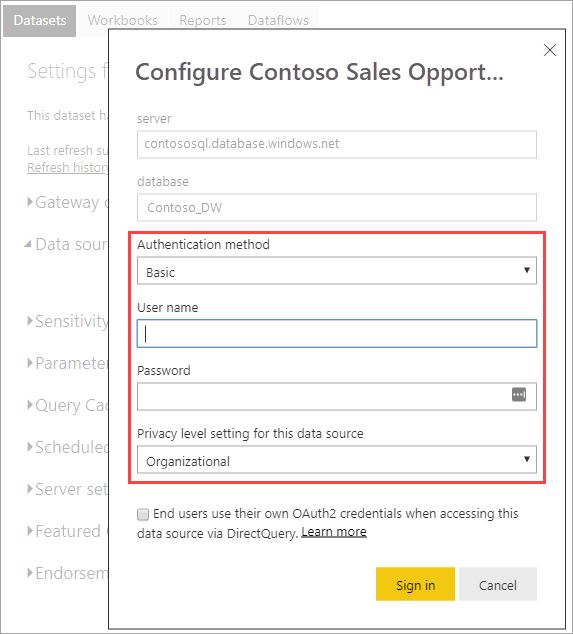
指定資料來源認證之後,您可以接著重新整理 Power BI 服務中的語意模型、設定排程重新整理,或處理 (重新整理) 從 SQL Server Management Studio 載入資料至語意模型。
系統會觀察 Visual Studio 專案中所指定的部署 [處理選項] 屬性。 不過,如果未在 Power BI 服務中指定資料來源的認證,則即使中繼資料部署成功,處理也會失敗。 您可以將此屬性設定為 [不處理],防止在部署過程中發生任何處理嘗試。 您可能會想要將此屬性設定回預設值,因為一旦在新語意模型的資料來源設定中指定資料來源認證後,後續部署作業中的處理將會成功。
使用 SSMS 連線
使用 SSMS 連線至工作區,就像連線到 Azure 或 SQL Server Analysis Services 伺服器一樣。 唯一的不同之處在於,您可以在伺服器名稱中指定工作區 URL,而且必須使用 [具 MFA 的 Active Directory - 通用] 驗證。
使用 SSMS 連線到工作區
在 SQL Server Management Studio 中,選取 [連線]>[連線到伺服器]。
在 [伺服器類型] 中,選取 [Analysis Services]。 在 [伺服器名稱] 中,輸入工作區 URL。 在 [驗證] 中,選取 [具 MFA 的 Active Directory - 通用],然後在 [使用者名稱] 中,輸入您的組織使用者識別碼。
![此螢幕擷取畫面顯示 [連接到伺服器] 對話方塊。其中醒目提示伺服器類型、名稱和驗證。已選取 [連線]。](media/service-premium-connect-tools/xmla-endpoint-connect-server.png)
連線時,工作區會顯示為 Analysis Services 伺服器,且工作區中的語意模型也會顯示為資料庫。
![Microsoft SQL Server Management Studio 視窗的螢幕擷取畫面。[物件總管] 位於主窗格中。](media/service-premium-connect-tools/xmla-endpoint-ssms.png)
若要深入了解如何使用 SSMS 來編寫中繼資料指令碼,請參閱:
語意模型重新整理
XMLA 端點可讓您使用 SSMS、使用 PowerShell 的自動化、Azure 自動化,以及使用 TOM 的 Azure Functions,來提供更廣範圍的更細緻重新整理功能案例。 例如,您可以重新整理某些累加式重新整理歷程記錄資料分割,而不需要重新載入所有歷程記錄資料。
不同於在 Power BI 服務中設定重新整理,透過 XMLA 端點進行的重新整理作業不限於每天 48 次重新整理,而且不會強制執行排程重新整理逾時。
語意模型重新整理作業的日期、時間和狀態,包括透過 XMLA 端點的寫入交易,均會記錄並顯示在語意模型重新整理歷程記錄中。
注意
XMLA 端點執行的重新整理作業不會自動重新整理圖格快取。 只有在使用者存取報表時,才會重新整理圖格快取。
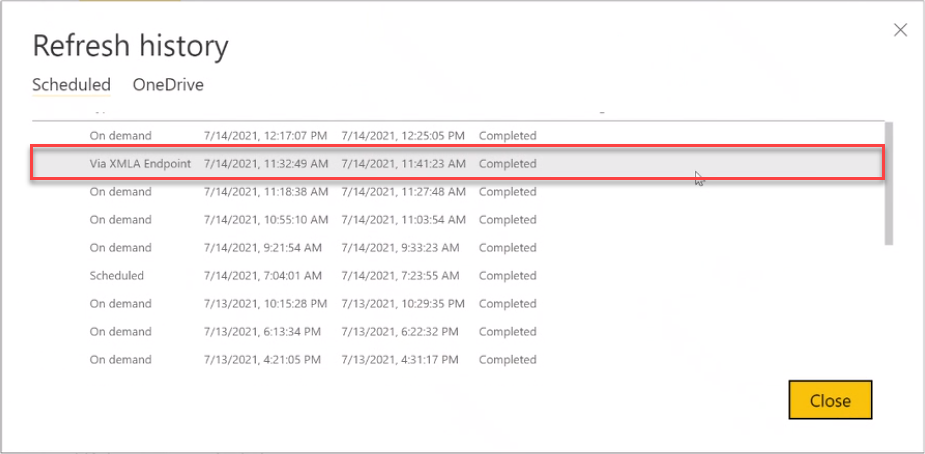
動態管理檢視 (DMV)
Analysis Services DMV (部分機器翻譯) 提供語意模型中繼資料、資料譜系和資源使用狀況的可見度。 可透過 XMLA 端點在 Power BI 中查詢的 DMV,限制為最多需要資料庫管理員權限的 DMV。 例如,某些 DMV 無法存取,因為需要 Analysis Services 伺服器管理員權限。
Power BI Desktop 製作的語意模型
增強型中繼資料
若要在 Power BI Desktop 中製作並發佈至 Premium 工作區的語意模型上執行 XMLA 寫入作業,需要增強型中繼資料。 若要深入了解,請參閱增強型語意模型中繼資料。
警告
此時,在使用 Power BI Desktop 製作的語意模型上執行的寫入作業,將會防止以 PBIX 檔案形式再次下載。 請務必保留原始的 .PBIX 檔案。
資料來源宣告
當連線到資料來源並查詢資料時,Power BI Desktop 會使用 Power Query M 運算式作為內嵌資料來源宣告。 雖然 Premium 工作區支援 Power Query M 內嵌資料來源宣告,但 Azure Analysis Services 或 SQL Server Analysis Services 不支援。 Analysis Services 資料模型化工具 (例如 Visual Studio) 改用「結構化」或「提供者」資料來源宣告來建立中繼資料。 使用 XMLA 端點時,Premium 也支援結構化和提供者資料來源,但不屬於 Power BI Desktop 模型中的 Power Query M 內嵌資料來源宣告。 若要深入了解,請參閱了解提供者 (部分機器翻譯)。
即時連線模式中的 Power BI Desktop
Power BI Desktop 可使用即時連線來連線到 Power BI Premium 語意模型。 使用即時連線,不需要在本機複寫資料,這讓使用者更容易取用語意模型。 使用者可使用兩種方式連線:
選取 Power BI 語意模型,然後選取語意模型來建立報表。 建議使用者以此方式即時連線到語意模型。 這個方法提供改善的探索體驗,可顯示語意模型的簽署層級。 使用者不需要尋找及追蹤工作區 URL。 若要尋找語意模型,使用者只要輸入語意模型名稱或捲動尋找他們正在尋找的語意模型。
![Power BI Desktop 的螢幕擷取畫面,在功能區中醒目提示 Power BI 語意模型。[選取語意模型] 對話方塊位於主窗格中。](media/service-premium-connect-tools/dataset-live-connect.png)
使用 [取得資料]>[Analysis Services],指定 Power BI Premium 工作區名稱作為 URL,選取 [即時連線],然後在 [導覽器] 中選取語意模型。 在此情況下,Power BI Desktop 會使用 XMLA 端點即時連線到語意模型,就像是 Analysis Services 的資料模型一樣。
![此螢幕擷取畫面顯示已選取 Power BI Desktop Analysis Services。在 [Analysis Services 資料庫] 對話方塊中醒目提示 [即時連線]。](media/service-premium-connect-tools/as-live-connect.png)
若組織的現有報表透過即時連線連至 Analysis Services 資料模型,且想要移轉至 Premium 語意模型,則只需要在 [轉換資料]>[資料來源設定] 中變更伺服器名稱 URL 即可。
稽核記錄
當應用程式連線到工作區時,透過 XMLA 端點的存取會記錄在 Power BI 稽核記錄中,具有以下作業:
| 作業易記名稱 | 作業名稱 |
|---|---|
| 從外部應用程式連線到 Power BI 語意模型 | ConnectFromExternalApplication |
| 從外部應用程式要求 Power BI 語意模型重新整理 | RefreshDatasetFromExternalApplication |
| 從外部應用程式建立 Power BI 語意模型 | CreateDatasetFromExternalApplication |
| 從外部應用程式編輯 Power BI 語意模型 | EditDatasetFromExternalApplication |
| 從外部應用程式刪除 Power BI 語意模型 | DeleteDatasetFromExternalApplication |
若要深入了解,請參閱稽核 Power BI。
考量與限制
無法使用 XMLA 端點修改預設 Power BI 語意模型。
相關內容
如需有關本文的詳細資訊,請參閱:
- Power BI 使用案例:進階資料模型管理
- 有任何問題嗎? 嘗試在 Power BI 社群提問
- 有任何建議嗎? 貢獻想法來改善 Power BI